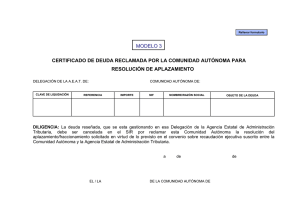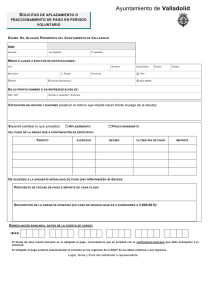Fraccionamientos de Deuda
Anuncio
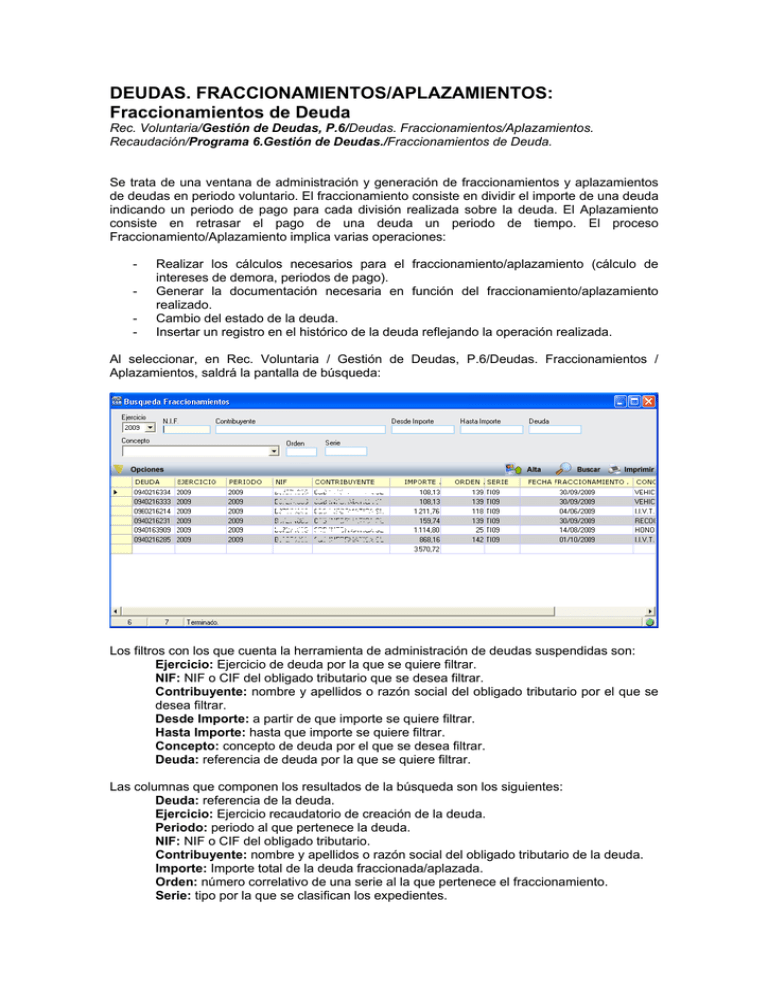
DEUDAS. FRACCIONAMIENTOS/APLAZAMIENTOS: Fraccionamientos de Deuda Rec. Voluntaria/Gestión de Deudas, P.6/Deudas. Fraccionamientos/Aplazamientos. Recaudación/Programa 6.Gestión de Deudas./Fraccionamientos de Deuda. Se trata de una ventana de administración y generación de fraccionamientos y aplazamientos de deudas en periodo voluntario. El fraccionamiento consiste en dividir el importe de una deuda indicando un periodo de pago para cada división realizada sobre la deuda. El Aplazamiento consiste en retrasar el pago de una deuda un periodo de tiempo. El proceso Fraccionamiento/Aplazamiento implica varias operaciones: - Realizar los cálculos necesarios para el fraccionamiento/aplazamiento (cálculo de intereses de demora, periodos de pago). Generar la documentación necesaria en función del fraccionamiento/aplazamiento realizado. Cambio del estado de la deuda. Insertar un registro en el histórico de la deuda reflejando la operación realizada. Al seleccionar, en Rec. Voluntaria / Gestión de Deudas, P.6/Deudas. Fraccionamientos / Aplazamientos, saldrá la pantalla de búsqueda: Los filtros con los que cuenta la herramienta de administración de deudas suspendidas son: Ejercicio: Ejercicio de deuda por la que se quiere filtrar. NIF: NIF o CIF del obligado tributario que se desea filtrar. Contribuyente: nombre y apellidos o razón social del obligado tributario por el que se desea filtrar. Desde Importe: a partir de que importe se quiere filtrar. Hasta Importe: hasta que importe se quiere filtrar. Concepto: concepto de deuda por el que se desea filtrar. Deuda: referencia de deuda por la que se quiere filtrar. Las columnas que componen los resultados de la búsqueda son los siguientes: Deuda: referencia de la deuda. Ejercicio: Ejercicio recaudatorio de creación de la deuda. Periodo: periodo al que pertenece la deuda. NIF: NIF o CIF del obligado tributario. Contribuyente: nombre y apellidos o razón social del obligado tributario de la deuda. Importe: Importe total de la deuda fraccionada/aplazada. Orden: número correlativo de una serie al la que pertenece el fraccionamiento. Serie: tipo por la que se clasifican los expedientes. Fecha Fraccionamiento: fecha en que se realizo el fraccionamiento/aplazamiento. Concepto: concepto de las deudas aplazadas. A. Al pulsar el botón de Alta, se mostrara una nueva ventana desde la que podremos realizar el Aplazamiento/Fraccionamiento de una deuda : La pantalla contiene diferentes controles: Deuda: desde este campo se podrá indicar la deuda que se desean aplazar/fraccionar. Pulsando en la lupa de control aparece una ventana de búsqueda desde donde se puede seleccionar la deuda. La pantalla de búsqueda que se muestra es: Los filtros que contiene la búsqueda son: Deuda: referencia de deuda por la que se quiere filtrar. NIF: NIF o CIF del obligado tributario que se desea filtrar. Contribuyente: nombre y apellidos o razón social del obligado tributario por el que se desea filtrar. Ejercicio: Ejercicio de deuda por la que se quiere filtrar. Concepto: concepto de deuda por el que se desea filtrar. Fecha Inicio: desde que fecha de creación de la deuda se desea filtrar. Fecha Fin: hasta que fecha de creación de la deuda se desea filtrar. Importe: Importe de deuda por el que se desea filtrar. Se marcará la deuda que se desee aplazar/fraccionar y se pulsará el botón “Editar”, la deuda seleccionada se insertará en la pantalla de “Fraccionamiento de Deuda”. Importe: Importe de deuda la deuda seleccionada, es informativo y no se puede modificar. Fecha de Inicio Voluntaria: campo que indica la fecha de inicio del periodo voluntario de la deuda seleccionada, es informativo y no se puede modificar. Fecha de Fin Voluntaria: campo que indica la fecha de fin del periodo voluntario de la deuda seleccionada, es informativo y no se puede modificar. A partir de esta fecha se calculan los intereses de demora en el fraccionamiento/aplazamiento Inicio de Fraccionamiento: campo que indica la fecha a partir de la cual se inicia el fraccionamiento/aplazamiento. Es un campo obligatorio. Número de Plazos: En este campo se indica el número de plazos en que se desea dividir la deuda seleccionada, si el plazo sólo es uno es un aplazamiento sino es fraccionamiento. Es un campo obligatorio. Intervalo: En este campo se indica el número de días de que consta cada plazo. Es un campo obligatorio. Interés de Demora: mediante este campo se indicará si se le quieren aplicar intereses de demora al fraccionamiento/aplazamiento. Por defecto esta marcada la opción “No”. Expediente Orden: número correlativo de una serie al la que pertenece el fraccionamiento/aplazamiento. Expediente Serie: tipo de expediente al que pertenece. Plazos: En este control se mostrarán como ha quedado dividida la deuda y los datos específicos de cada plazo: Nº Plazo: número de plazo. Fecha: Fecha de pago perteneciente al plazo. Importe: Importe del plazo sin intereses. Interés: Interés de demora perteneciente al plazo. Total: Importe total del plazo. Porc.: Porcentaje de la deuda correspondiente al plazo. Pagado: indica si esta pagado. Fecha Pago: Fecha en que se pago el plazo. Nº Apunte: Apunte en que se encuentra el pago del plazo. Nº Factura: Número de factura de ingresos en que se encuentra facturado el plazo. Una vez se hayan rellenado todos los campos al pulsar el botón de “Grabar” pedirá confirmación: Pulsando la opción “Si” realizará todos los procesos necesarios para fraccionar/aplazar la deuda. Al finalizar el proceso emitirá un mensaje indicándolo: Una vez terminado el proceso se activan en la pantalla nuevos botones: Imprimir Detalles: pulsando este botón emitirá un documento en el que están reflejados todos los documentos generados con las características de cada plazo: Imprimir: pulsando este botón mostrará una ventana desde la que se pueden imprimir los documentos generados, bien plazo a plazo o todos a la vez: Una vez seleccionado el documento del periodo que se desea imprimir o si se selecciona la opción de <Todos>” se imprimirán todos los documentos, el documento que se imprime tiene el siguiente formato: B. Si se pulsa el botón de opciones o el derecho del ratón dentro de la búsqueda nos aparecerá el menú contextual: Editar: pulsando esta opción o haciendo doble click sobre uno de los registros mostrados lanza una ventana con los detalles de fraccionamiento/aplazamiento de la deuda seleccionada: El funcionamiento de la ventana es igual que en la opción de Alta salvo que ahora solo se pueden realizar modificaciones sobre la deuda seleccionada. Las modificaciones se pueden realizar sobre cualquiera de los campos incluidos en el Grid donde se muestran los plazos los datos de Fecha e Importe. Si el campo que se modifica es el de importe se recalculan todos los plazos posteriores al plazo modificado: Los botones mostrados tienen la misma funcionalidad pero aparece uno nuevo que es el de “Borrar” que sirve para eliminar el fraccionamiento/aplazamiento de una deuda. Si se pulsa el botón de Borrar pide confirmación: Si se pulsa la “Si” se eliminan los fraccionamientos/aplazamientos de la deuda y la deuda volvería al estado original. Todas las operaciones realizadas quedan reflejadas en el histórico de la deuda. Al finalizar el proceso se muestra una ventana de aviso de que el proceso ha finalizado: Imprimir Detalles: pulsando esta opción emitirá un documento en el que están reflejados todos los documentos generados con las características de cada plazo, es el mismo documento que se emite desde el botón de “Imprimir Detalles” de la pantalla de Alta o Modificación. Consulta Fraccionamiento: pulsando esta opción se pueden consultar los diferentes fraccionamientos existentes, filtrando por contribuyente, concepto, etc. Quitar Fracc./Aplaz.: pulsando esta opción se pueden eliminar los fraccionamientos / aplazamientos impagados a partir de la fecha indicada. Por defecto calcula 60 días menos de la fecha actual. Al pulsar el botón Procesar muestra una pantalla con todos los fraccionamientos que cumplen los requisitos establecidos. Pulsando la en Opciones la opción Seleccionar se procede a la eliminación de los fraccionamientos o aplazamientos para que puedan entrar en una data de morosos.